iPhone'daki Fotoğraflar iCloud ve Bilgisayara Nasıl Yedeklenir?
Günümüzde iPhone'lar, kullanıcıların ultra yüksek kaliteli fotoğraflar çekmesine olanak tanıyor. Bunun dezavantajı ise büyük dosya boyutu. iPhone'lar giderek daha büyük depolama alanı sunsa da, bu alan hâlâ sınırlı. Ayrıca, iPhone'lar SD kartlarla depolama alanını genişletemiyor. iPhone'unuzdaki fotoğrafları düzenli olarak silmeniz gerektiği mantıklı. Ondan önce, iPhone fotoğraflarını yedekle Veri kaybını önlemek için. Bu kılavuz, kanıtlanmış dört yöntemi ayrıntılarıyla paylaşıyor.
SAYFA İÇERİĞİ:
Bölüm 1: iPhone Fotoğraflarını Yedeklemenin En İyi Yolu
Fotoğrafları iPhone'dan PC'ye yedeklemenin en iyi yollarından biri Apeaksoft iOS Veri Yedekleme ve Geri YüklemeTüm fotoğraflarınızı veya belirli görsellerinizi kalite kaybı yaşamadan bilgisayarınıza yedekleyebilirsiniz. Üstelik, sezgisel arayüzü sayesinde gezinmesi ve kullanımı kolaydır.
iPhone Fotoğraflarını Kalite Kaybı Olmadan Bilgisayara Yedeklemenin En İyi Yolu
- İPhone'u yedekle, iPad veya iPod'unuza tek bir tıklamayla bağlanın.
- Fotoğraf, video, kişi, SMS ve diğer veri türlerini destekler.
- Fotoğraf dosyanızın kalitesini ve meta verilerini koruyun.
- Özel fotoğraflarınızı şifreyle koruyun.
- Çok çeşitli iPhone, iPad ve iPod cihazlarıyla uyumludur.
Güvenli indirme
Güvenli indirme

iPhone Fotoğrafları Bilgisayara Nasıl Yedeklenir
1 Adım. iPhone'unuza bağlanın
Bilgisayarınıza yükledikten sonra en iyi iPhone fotoğraf yedekleme aracını başlatın. Mac için de bir sürümü mevcuttur. iPhone'unuzu Lightning kablosuyla bilgisayarınıza bağlayın. iOS Veri Yedekleme ve Geri Yükleme Ve tıklayın iOS Veri Yedekleme buton. Yazılım, cihazınızı otomatik olarak algılayacaktır.

2 Adım. Dosya türünü seçin
Özel fotoğraflarınızı korumak istiyorsanız, şunu seçin: Şifreli yedekleme ve bir şifre bırakın. Aksi takdirde, seçin Standart yedekleme. Tıkla Ana Sayfa Devam etmek için düğmeye basın. Ardından, yanındaki kutuları işaretleyin. Fotoğraflar, Resimler Appve diğer istenilen veri tipleri.

3 Adım. İPhone fotoğraflarını yedekle
Son olarak, Sonraki düğmesine tıklayın ve yedeklemenin kaydedileceği dosya klasörünü seçin. Birkaç dakika bekleyin, iPhone fotoğrafınızın yedeğini sabit sürücünüzde bulacaksınız.

Not: Fotoğraflarınızı geri yüklemeniz gerektiğinde, iOS Veri Geri Yükleme düğmesine tıklayın, bir yedekleme dosyası seçin ve fotoğraflarınızı geri yükleyin.
Bölüm 2: iPhone Fotoğrafları iCloud'a Nasıl Yedeklenir
Apple, her hesap için ücretsiz 5 GB iCloud depolama alanı sunuyor, ancak daha fazlasını da ödeyebilirsiniz. Bu, iPhone fotoğraflarınızı iCloud'a yedeklemek için yeterlidir. Ayrıca, iPhone fotoğraflarını Mac ve diğer Apple cihazlarıyla senkronize edebilir.
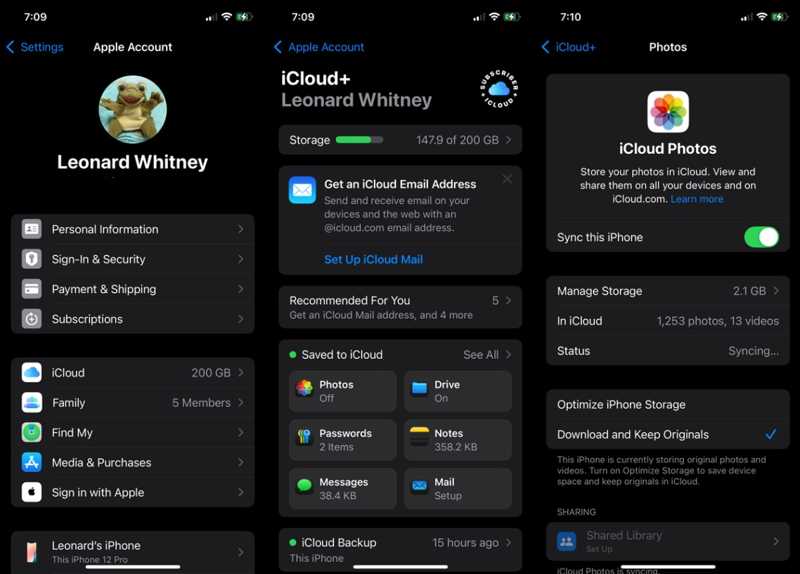
1 Adım. Açın Ayarlar iPhone'unuzdaki uygulama.
2 Adım. Profilinize dokunun ve şuraya gidin: iCloud sekmesi.
3 Adım. Klinik Fotoğraflar ve aç Bu iPhone'u senkronize et.
4 Adım. Yedeklenen iPhone fotoğraflarını silmek istiyorsanız, şunu seçin: İPhone Depolama'yı Optimize Edin. Aksi halde Orijinalleri İndirin ve Saklayın.
Not: iPhone'unuz internete bağlandıktan sonra fotoğraflarınız iCloud'a gidecek.
Bölüm 3: iPhone Fotoğrafları iTunes/Finder'a Nasıl Yedeklenir
Fotoğrafları iPhone'dan Mac veya PC'ye yedeklemenin bir diğer yolu da iTunes veya Finder uygulamasıdır. Bu yöntem internet bağlantısı gerektirmez, ancak tüm iPhone'u yedeklemek gibi dezavantajları vardır. Ayrıca, fotoğraf yedeklemesini geri yüklemek cihazınızdaki mevcut verilerin üzerine yazacaktır.
1 Adım. Uyumlu bir kablo kullanarak iPhone'unuzu bilgisayarınıza bağlayın.
2 Adım. Windows ve macOS Mojave veya önceki sürümlerinde iTunes'un en son sürümünü açın. macOS Catalina veya sonraki sürümlerinde Finder uygulamasını çalıştırın.
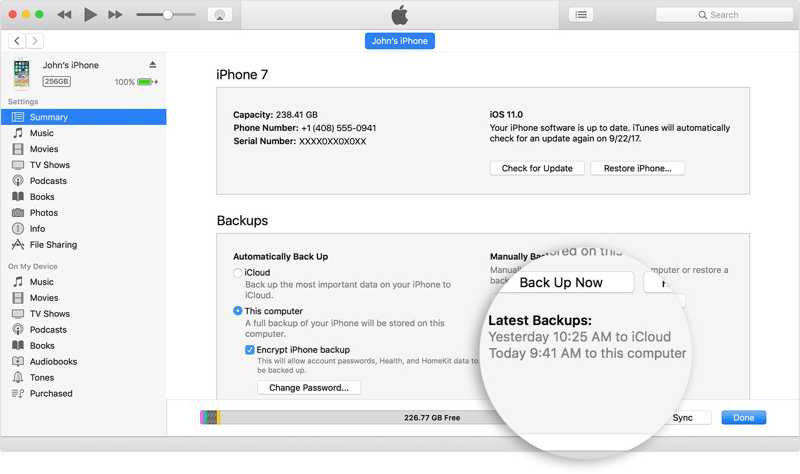
3 Adım. iTunes'da, Telefon sol üst taraftaki düğmeye basın ve gidin ÖZET sekmesi.
Finder'da kenar çubuğundan cihazınızın adına tıklayın ve şuraya gidin: Genel.
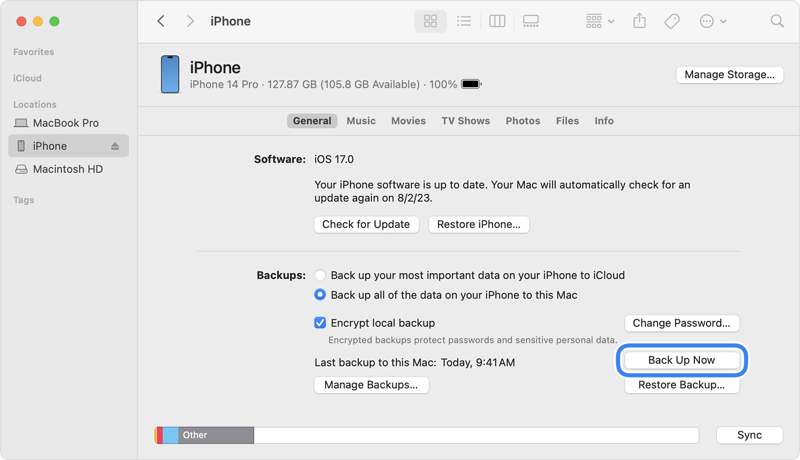
4 Adım. Altında Yedeklemeler bölümünü seçin Bu bilgisayar or İPhone'unuzdaki tüm verileri bu Mac'e yedekleyin.
5 Adım. Son olarak, Şimdi yedekle iPhone fotoğraf yedeklemesini PC veya Mac'e başlatmak için düğme.
Not: iPhone fotoğraf yedeklemenizi bir parola ile korumak istiyorsanız, Yerel yedeklemeyi şifrele kutunuzu ayarlayın. Ardından, iTunes Yedekleme parolası.
Bölüm 4: iPhone Fotoğrafları Fotoğraflar aracılığıyla nasıl yedeklenir?
Yalnızca iPhone'unuzdaki fotoğrafları PC veya Mac'inize yedeklemek istiyorsanız, yerleşik Fotoğraflar uygulamasını kullanabilirsiniz. Windows 11/10 ve macOS 10.10.3 veya üzeri sürümlerdeki Fotoğraflar uygulaması, iPhone'unuzdaki fotoğrafları bağımsız olarak içe aktarmanıza olanak tanır.
iPhone Fotoğrafları Mac'teki Fotoğraflara Nasıl Yedeklenir?
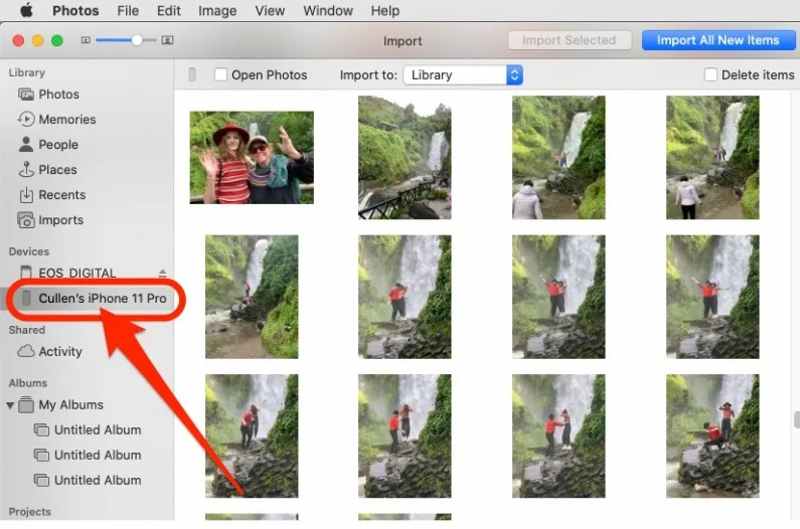
1 Adım. iPhone'unuzu bir USB kablosuyla Mac'inize bağlayın ve cihazınızın kilidini açın.
2 Adım. Uygulamalar klasöründen veya Dock çubuğundan Fotoğraflar uygulamasını çalıştırın.
3 Adım. iPhone adınızın altında tıklayın Cihaz kenar çubuğundaki bölüm.
4 Adım. Yedeklemek istediğiniz fotoğrafları seçin ve [Sayı] Seçildi üst düğmesini.
Not: Tüm iPhone fotoğraflarınızı Mac'e yedeklemek istiyorsanız, tıklayın Tüm Yeni Öğeleri İçe Aktar Bunun yerine. Varsayılan olarak, iPhone fotoğraflarınız Kitaplığa gidecektir, ancak bunu İçin içe aktar seçeneği.
iPhone Fotoğrafları Bilgisayardaki Fotoğraflara Nasıl Yedeklenir?
1 Adım. iPhone'unuzu bir USB kablosuyla bilgisayarınıza bağlayın ve iPhone'unuzun kilidini açın.
2 Adım. Git Ana Sayfa Bilgisayarınızdaki düğmeye basın ve tıklayın Fotoğraflar uygulamayı açmak için.
3 Adım. Tıkla ithalat üst şeritteki düğmeye basın ve seçin Apple iPhone.
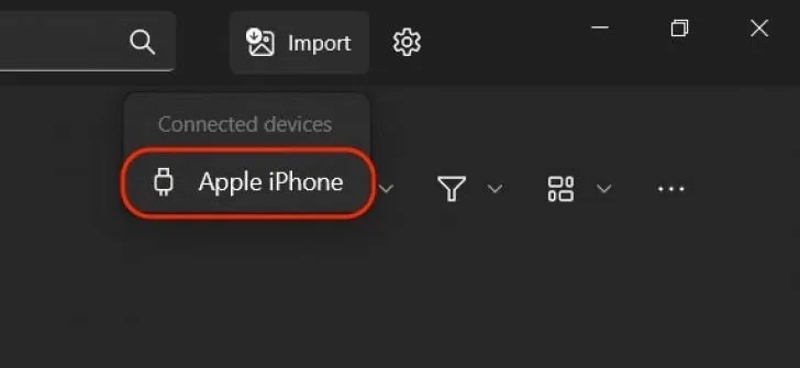
4 Adım. Geri çekilmeye karar verin Yeni seçin or Tümünü seç.
5 Adım. Tıkla [sayı] Öğe Ekle Fotoğraflarınızı bilgisayarınıza yedeklemek için.
İpuçları: Fotoğrafları bağımsız olarak kaydetmek istiyorsanız, klasör oluşturun düğmesine basın.
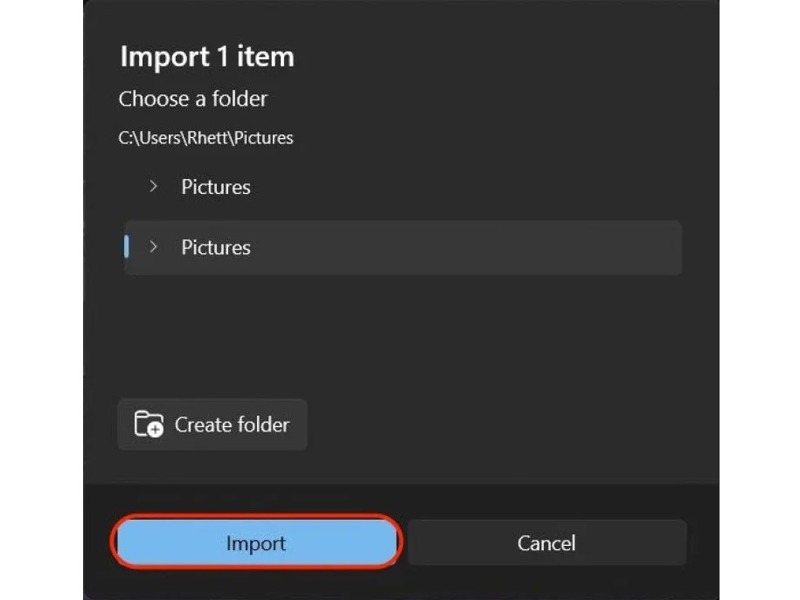
6 Adım. Hedef klasörü seçin ve tıklayın ithalat düğmesine basın.
Sonuç
Şimdi, nasıl yapılacağını anlamalısın iPhone fotoğraf yedeğinizi alın Bulut depolamaya, PC'ye ve Mac'e. iPhone fotoğraflarınızı kaydetmek için uygun bir yöntem seçip adımlarımızı takip edebilirsiniz. Apeaksoft iOS Veri Yedekleme ve Geri Yükleme, sıradan iPhone kullanıcıları için en iyi seçenektir. Bu konuyla ilgili başka sorularınız varsa, lütfen bu gönderinin altına mesaj bırakmaktan çekinmeyin.
İlgili Makaleler
Bu kılavuz, iPhone'unuzdaki kişileri iCloud'a, Gmail'e ve bilgisayarınıza yedeklemenize yardımcı olacak dört etkili yolu göstermektedir.
iOS sesli mesajları kalıcı olarak saklamadığından, iPhone'unuzdaki sesli mesajları iCloud'a veya bilgisayarınıza nasıl yedekleyeceğinizi öğrenmelisiniz.
İşte iPhone ve Android kullanıcılarının yerel yedekleme dosyalarından hızlı bir şekilde veri çıkarması için en iyi 6 yedekleme çıkarıcı yazılımı.
İPhone verilerini yedeklemek için en iyi iPhone yedekleme yazılımı nedir? Bu sayfa, Windows ve Mac kullanıcıları için en iyi 10 iPhone yedekleme yazılımını (ücretsiz ve ücretli) listeler.

